UKUI yra pagrindinė darbalaukio aplinkaUbuntu Kylin. Kylin yra Ubuntu nugara Kinijai ir Kinijos rinkai. Šios aplinkos tikslas yra sukurti tokią „Linux“ OS, kuri labai panaši į „Microsoft Windows“. Šiame vadove aptarsime, kaip gauti „UKUI“ darbalaukio aplinką „Ubuntu Kylin“, veikiančioms „Ubuntu“, „Arch Linux“ ir „Debian“. Ši instrukcija puikiai tinka tiems, kurie nemoka kinų kalbos ir nenori naudoti „Kylin“, tačiau mėgsta darbastalio aplinkos vaizdą ir nori ja naudotis.
Pastaba: prieš bandydami įdiegti UKUI darbalaukį, atminkite, kad norint jį naudoti yra keli specialūs reikalavimai. Jei norite naudoti UKUI savo „Linux“ kompiuteryje, turėsite turėti „Ubuntu 18.04“, „Debian Buster“ (testavimas) arba naujausią „Arch Linux“ versiją.
„Ubuntu“ instrukcijos

Nuo Ubuntu 18.04, UKUI ir likusius Kylino išteklius galima rasti iš pagrindinių programinės įrangos šaltinių. Turėti UKUI prieinamą čia yra palengvėjimas, nes norint gauti „Ubuntu“ vartotojus reikėjo bendrauti su trečiosios šalies PPA.
Norėdami įdiegti UKUI darbalaukio aplinką savo „Ubuntu Linux“ kompiuteryje, paleiskite terminalo langą. Terminalo lange paleiskite atnaujinti komanda ir patikrinkite, ar nėra atnaujinimų.
sudo apt update
Atnaujinus „Ubuntu“, laikas įdiegti visus naujausius programinės įrangos atnaujinimus. Negalima praleisti šios dalies! UKUI geriausiai veiks su naujausia „Ubuntu“ versija! Terminale paleiskite patobulinti komanda.
sudo apt upgrade -y
Galiausiai įdiekite „UKUI“ darbalaukio aplinką į „Ubuntu 18.04“.
sudo apt install ukui-control-center ukui-desktop-environment ukui-desktop-environment-core ukui-desktop-environment-extras ukui-indicators ukui-media ukui-media-common ukui-menu ukui-menus ukui-panel ukui-panel-common ukui-power-manager ukui-power-manager-common ukui-screensaver ukui-screensaver-common ukui-session-manager ukui-settings-daemon ukui-settings-daemon-common ukui-settings-daemon-dev ukui-window-switch -y
„Debian“ instrukcijos
UKUI veikia „Debian Linux“, taigi, jei esate gerbėjasJums, „Debian“ ir susidomėjusiems išbandyti Ubuntu Kylin „Windows“ tipo darbastalio aplinką, jums sekasi. Tačiau jūs turėtumėte žinoti, kad norint naudoti UKUI Debian'e; turite vykdyti „Debian“ testavimą, nes jis dar nėra stabilioje šakoje.
Pastaba: kadangi šiuo metu UKUI galima tik „Debian“ testavimo tikslais, nemėginkite to išbandyti, nebent esate patyręs Debian'o vartotojas. Jei turite turėti UKUI, pabandykite eiti su Ubuntu.
Prieš diegdami UKUI, turite perkelti savoesamą „Debian“ diegimą į „Testing“ šaką. Parašęs šį vadovą, „Debian Testing“ yra Busteris. Norėdami sužinoti, kaip perkelti dabartinį „Debian Linux“ leidimą į „Buster“, vykdykite mūsų vadovėlį čia. Baigę atlikite toliau nurodytus veiksmus, kad gautumėte UKUI.
1 žingsnis: Patikrinkite, ar nėra Debian atnaujinimų naudojant „apt-get“ atnaujinimas komanda.
sudo apt-get update
2 žingsnis: Įdiekite visus laukiančius atnaujinimus naudodami patobulinti įrankis.
sudo apt-get upgrade -y
3 veiksmas: Įdiekite visus reikalingus UKUI paketus.
sudo apt-get install ukui* libukui* ukwm
„Arch Linux“ instrukcijos
Arch Linux AUR suteikia prieinamą UKUI darbalaukio aplinką. Norėdami jį įdiegti, atidarykite terminalo langą ir atlikite toliau nurodytus veiksmus.
1 žingsnis: Neįmanoma įdiegti AUR paketų be „Git“ ir „Base-devel“ paketų. Terminale naudokite „Pacman“ tvarkyklę ir įdiekite jas.
sudo pacman -S git base-devel
2 žingsnis: Naudojant Git įrankis, darykite a git klonas naujausios UKUI AUR nuotraukos.
git clone git clone https://aur.archlinux.org/ukui-desktop.git
3 veiksmas: Su Kompaktinis diskas komandą, perkelkite terminalo sesiją iš namų aplanko į naują ukui-darbalaukis katalogą.
cd ukui-desktop
4 veiksmas: Sukurkite įdiegiamą „UKUI Desktop“ paketą „Arch Linux“ su makepkg komanda. Atminkite, kad kuriant šią programinę įrangą kartais nepavyksta įdiegti priklausomybių. Jei taip atsitiks paketo kūrimo proceso metu, priklausomybes turėsite patenkinti rankomis.
Visos UKUI priklausomybės yra jos oficialaus AUR puslapio apačioje.
makepkg -si
Įdiekite UKUI darbalaukį iš šaltinio
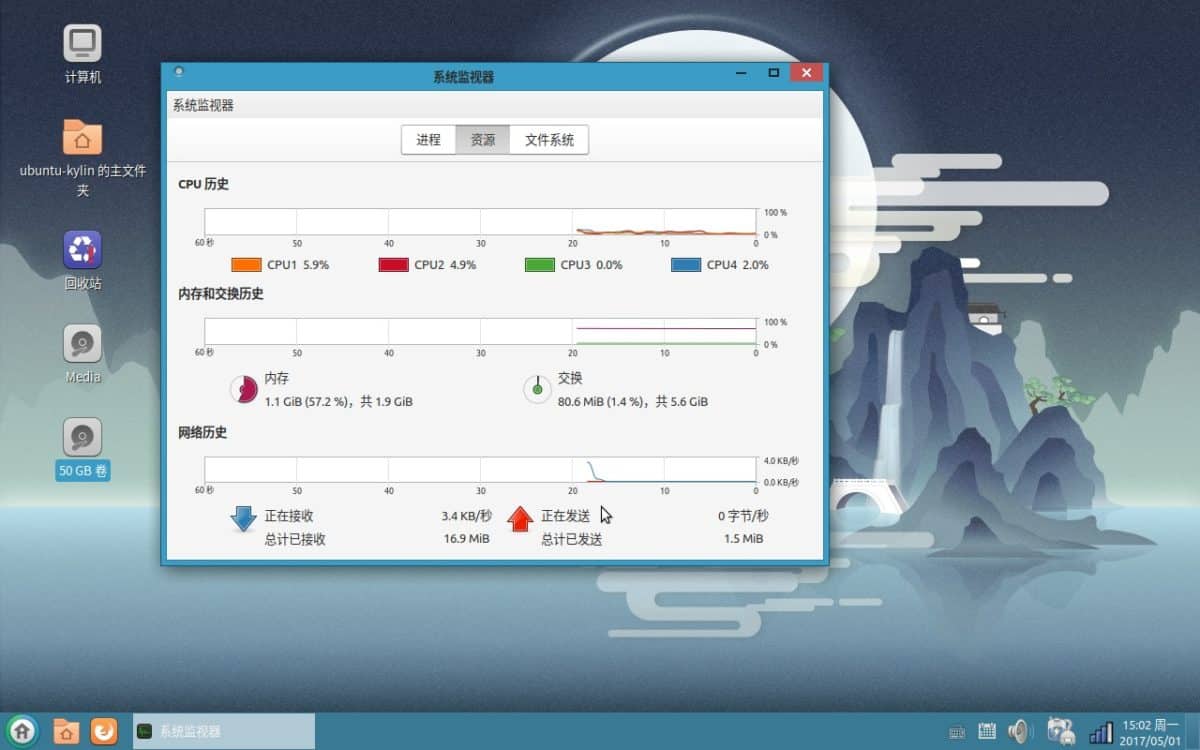
„UKUI Desktop“ aplinkos šaltinio kodas galimas norintiems jį naudoti mažiau palaikomoje darbalaukio aplinkoje. Norėdami, kad jis veiktų, įdiekite „Git“ ir surinkite duomenis į savo „Linux“ asmeninį kompiuterį.
git clone https://github.com/ukui/ukui-desktop
Turėdami kodą „Linux“ kompiuteryje, Kompaktinis diskas į ukui-darbalaukis aplankas.
cd ukui-desktop
Vykdykite autogen.sh scenarijus. Vykdydami šį scenarijų, sugeneruosite reikalingus sudėjimo failus, patikrinsite ir įsitikinsite, kad visos priklausomybės yra įdiegtos ir kt.
./autogen.sh
Jei autogen.sh scenarijus sėkmingai vykdomas; pastatas gali prasidėti. Terminale pradėkite kompiliuoti UKUI darbalaukio aplinką padaryti komanda.
Pastaba: visos darbalaukio aplinkos sukūrimas reikalauja laiko. Būkite kantrūs ir neuždarykite terminalo lango.
make
Kai kodų kompiliatorius baigs kurti UKUI, saugu jį įdiegti savo „Linux“ kompiuteryje. Terminale naudokite padaryti įdiegti komanda (su sudo privilegijomis) įdiekite ją į savo „Linux“ asmeninį kompiuterį.
sudo make install</p>













Komentarai